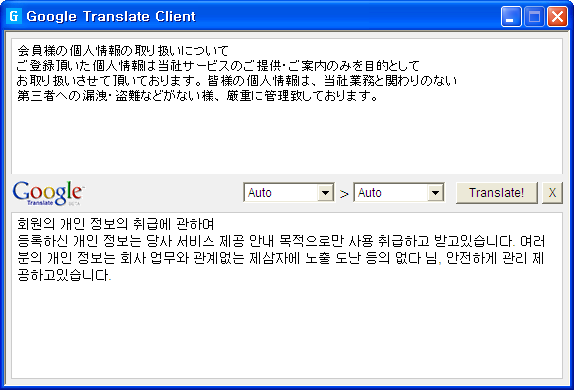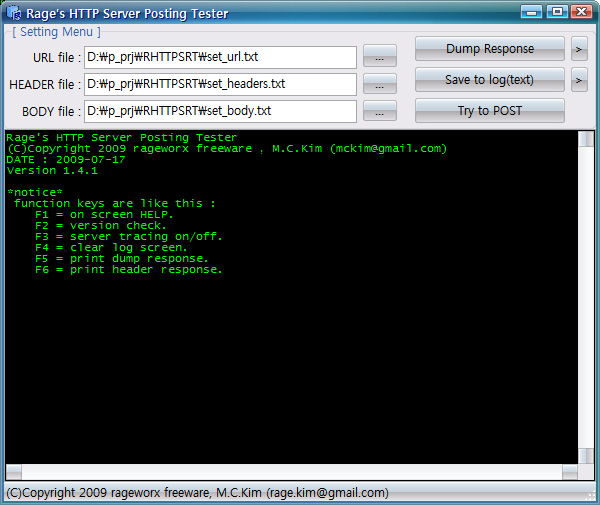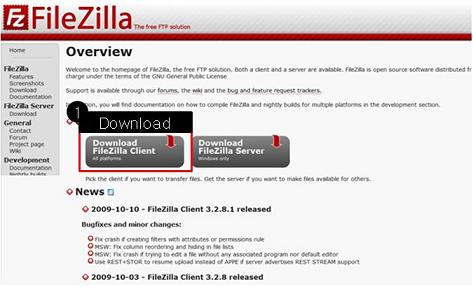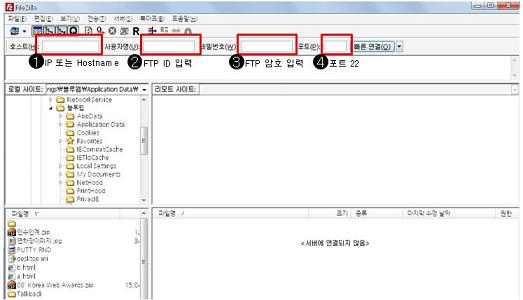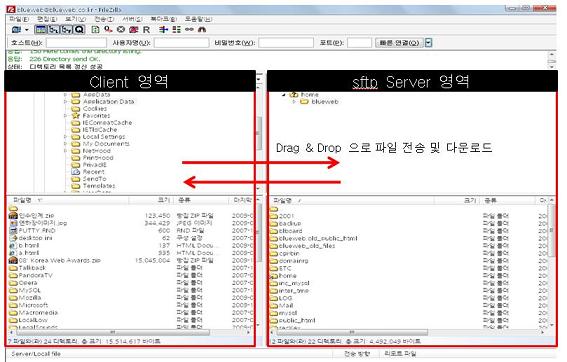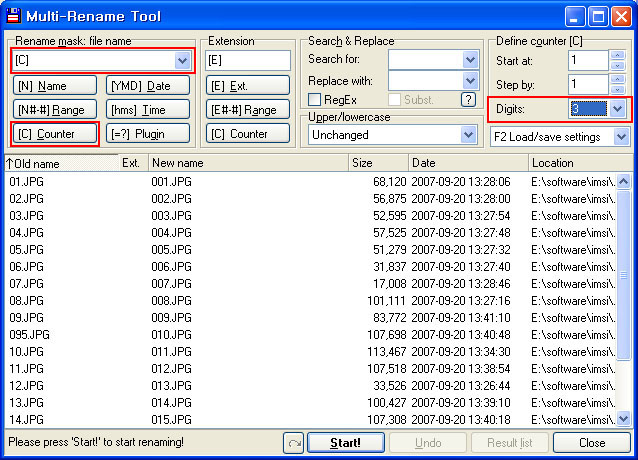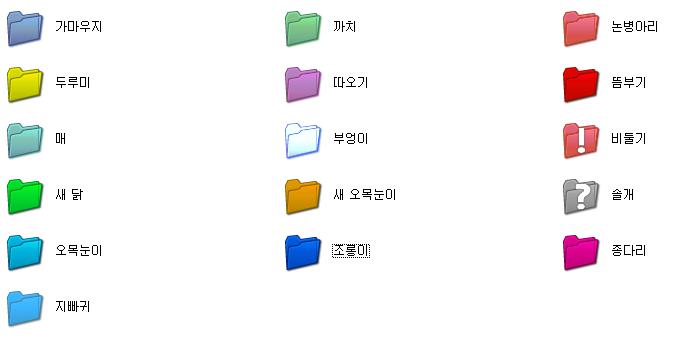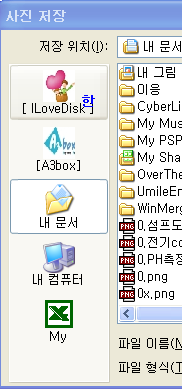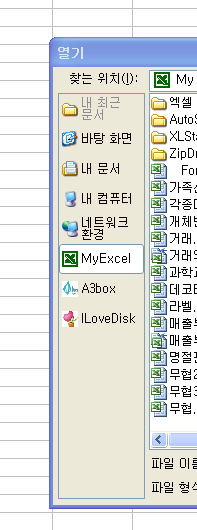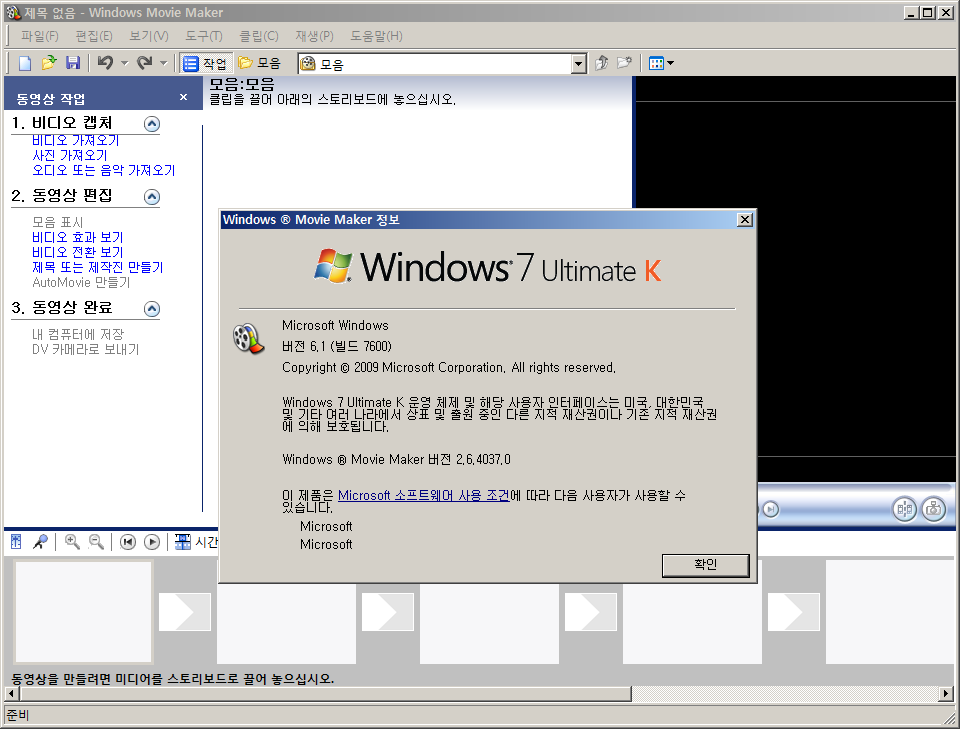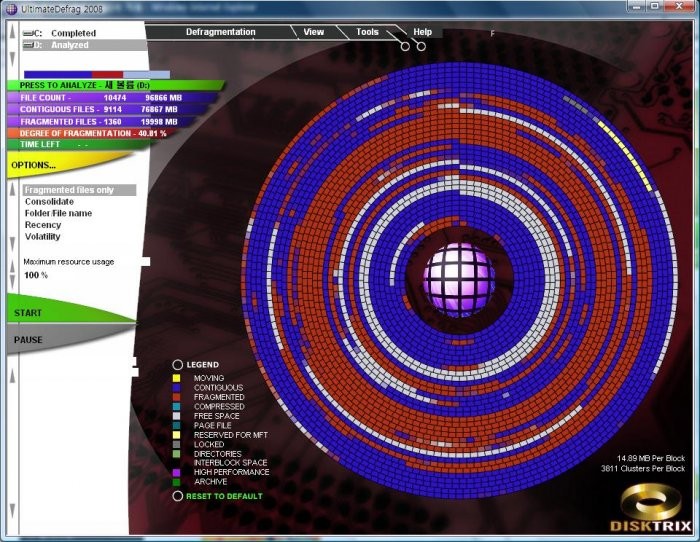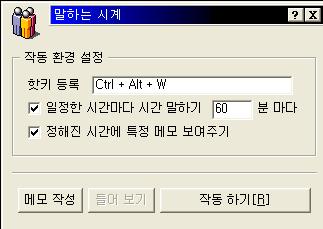원격 부팅(Wake on-LAN : WOL)에 관해 관심이 많아 지고 있다. 예전에는 고급사양으로 인식되어 일부 고가의 시스템에서만 존재하였으나, 현재는 출시되는 모든 메인보드에 WOL기능이 추가되어, 원격 부팅과 원격 조정을 할 수 있게 된 것이다.
원격 부팅으로 얻을 수 있는 효과는 매우 크다. 집과 사무실에서 인터넷에 연결되어 있는 것 만으로 누구의 도움 없이 컴퓨터를 끄고 켤 수 있으며, 원격으로 안전하게 조정할 수 있는 것이다. 급기야는 대형 포탈 사이트에서 이와 비슷한 원격 부팅, 조정 서비스를 유료로 실시하고 있을 정도이다.
그럼 매력적인 WOL 기능을 구현하기 위한 사전 준비와 활용에 대해 알아보도록 하자.
0. 작동원리
Wake on-LAN 기능은 LAN 상의(WAN 상이 아님)의 PC를 원격에서 켤수 있는 기능이다. 따라서 인터넷을 통해서 원격에 있는 컴퓨터를 켤 수는 없다. 그러나 약간만 응용해도 원격에서 이 기능을 이용해서 컴퓨터를 켤 수가 있다.
1. 구현조건
■ 꺼져 있는 컴퓨터의 메인보드에서 Wake-on-LAN 기능 지원
■ 꺼져 있는 컴퓨터의 랜카드에서 Wake-on-LAN 기능 지원
■ Wake-on-LAN 기능을 지원하는 아이피 공유기
2. PC 메인보드에서의 CMOS 설정
* CMOS 설정 화면은 PC의 CMOS 종류에 따라 차이가 있을 수 있다.
PC의 전원을 켜고 자판의 [Delete] key 를 눌러주면 CMOS(보드설정 내장셋업)으로 접속하게 된다.
보통은 Power Management Setup에서 확인이 가능하나 메인보드별로 차이가 있을 수 있다.
3. LAN 카드에서의 WOL 기능 설정
WOL 설정의 경우에는 CMOS, LAN 카드 설정 ,공유기 설정이 모두 되어있어야 한다. CMOS에서 설정이 되어 있다면 랜 카드의 고급 설정 부분도 확인해야한다.
① [제어판] - [시스템]을 선택한다.
② [시스템 등록정보] 창이 나타나면, [하드웨어]탭을 선택한 후 [장치관리자] 버튼을 클릭한다.
③ [장치관리자]창이 나타나면, [네트워크 어댑터]항목을 더블클릭한 후 랜카드를 선택하여 더블클릭한다.
④ 랜카드의 등록정보 창이 나타나면, [고급] 탭에서 wol, magig frame 기능을 Enable로 변경한다. (설정방법은 랜카드마다 차이가 있다.)
⑤ [전원관리] 탭에서
전원을 절약하기 위해 컴퓨터가 이 장치를 끌 수 있음,
이 장치로 컴퓨터를 대기상태에서 빠져나오게함 (v)체크
두 항목을 v 체크한다.
3.1 LAN 카드 메이커별 설정방법
① Realtek칩셋 :
[전원관리] 탭에서
전원을 절약하기 위해 컴퓨터가 이 장치를 끌 수 있음
이 장치로 컴퓨터를 대기상태에서 빠져나오게함
관리 스테이션에서만 대기 모드 상태의 컴퓨터를 해제 시킬 수 있음
세가지 항목을 모두 '사용'에 체크한다.
② Intel칩셋 :
[고급]탭에서 프레임 설정을 Magic frame으로 설정한다.
[전원관리] 탭에서
전원을 절약하기 위해 컴퓨터가 이 장치를 끌 수 있음
이 장치로 컴퓨터를 대기상태에서 빠져나오게함
두 항목을 모두 '사용'에 체크한다.
3.2 LAN 카드 설정확인 방법
랜 카드의 WOL설정을 하게 되면, PC의 전원이 꺼져있더라도 외부의 패킷을 전달하기 위해서 랜 카드의 전원이 항상 들어와 있고 공유기의 LAN포트에는 불이 들어오게 되어있다.
4. 공유기의 WOL 기능 설정 (공유기의 메뉴얼 참조)
공유기의 Wake on LAN 설정화면에서
① [Mac] 버튼을 클릭하여 사용하는 pc의 맥주소를 입력한다.
② [Mac] 버튼을 클릭하여 하드웨어 주소를 입력하고 [켜기]를 눌러서 저장한다.
* Mac adress란 랜카드의 고유번호로 공유기에서 인식하는 번호이다.
5. 외부에서 pc를 켜는 방법
설정을 마친 후 외부에서 내부PC를 켜기 위해서는 자신의 외부ip (2xx.xxx.xxx.xxx)를 확인하고
http://2xx.xxx.xxx.xxx:8888(원격포트)로 원격접속 한후 WOL 설정 페이지에서 켤 PC를 선택하고 [켜키]를 눌러주면 된다.
6. 원격 조정
원경으로 부팅된 컴퓨터의 원격 조정은 윈도우의 원격 테스크탑 연결, Radmin 등의 프로그램을 이용한다.
Trackback Address :: 이 글에는 트랙백을 보낼 수 없습니다
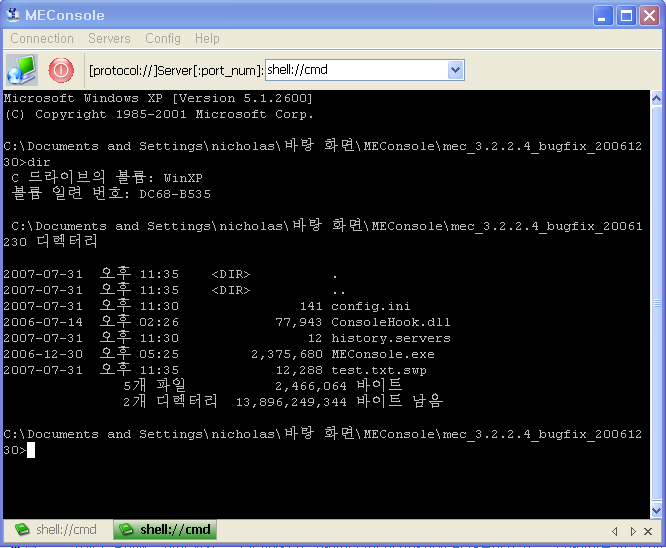

 mec_3.2.2.4_bugfix_20061230.zip
mec_3.2.2.4_bugfix_20061230.zip
 console2.reg
console2.reg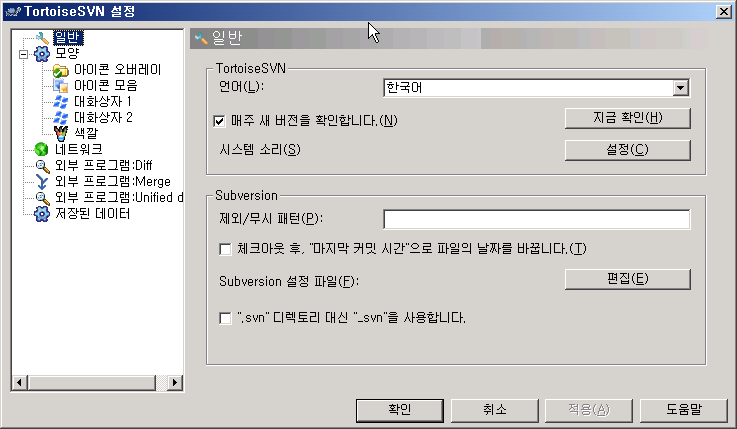
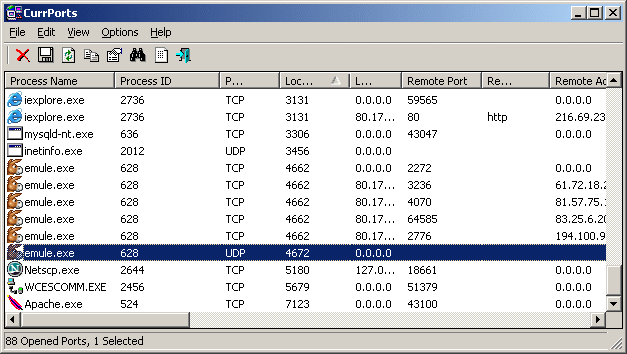
 translateclient.exe
translateclient.exe